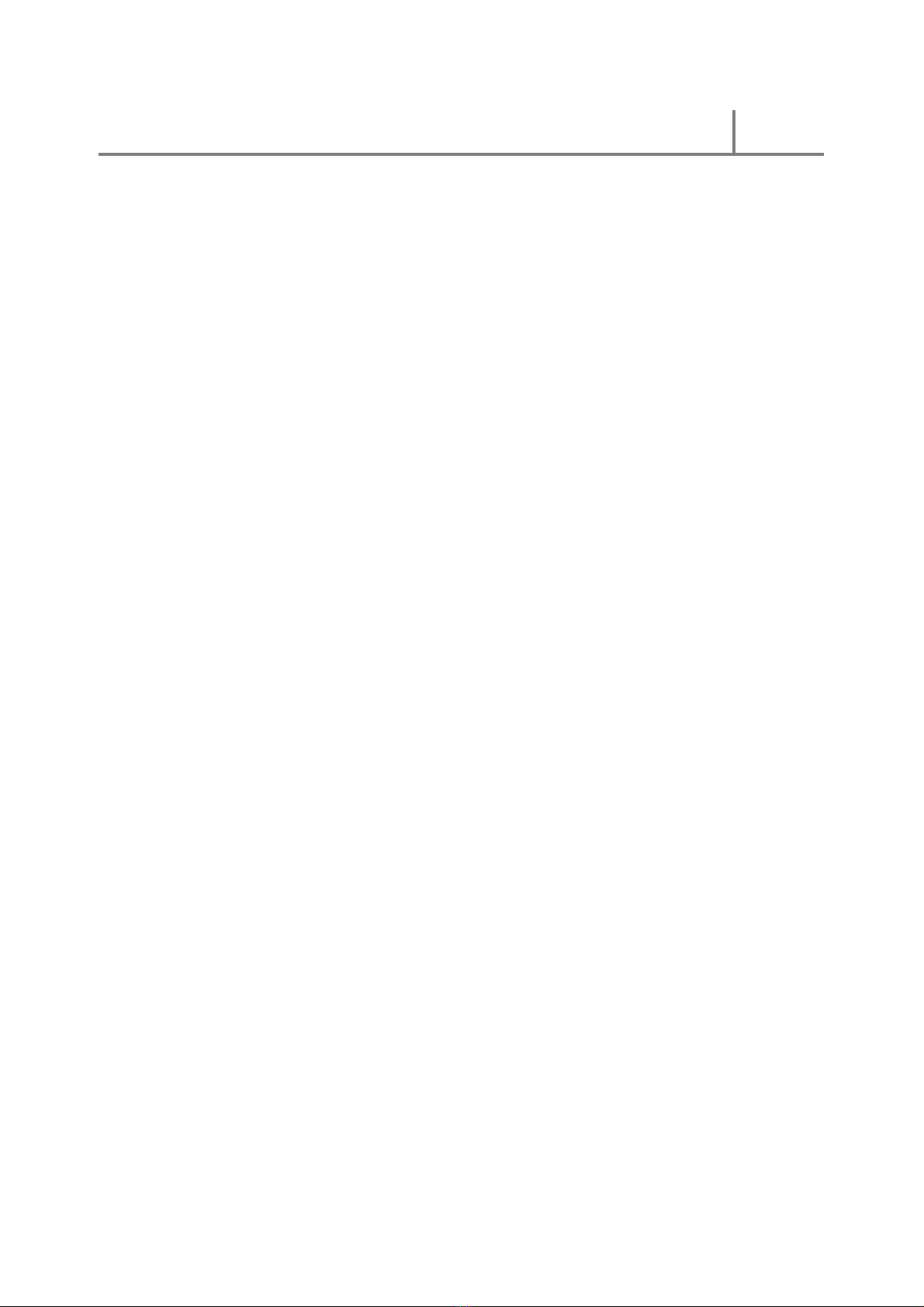
KHOA CNTT
–
ĐHKHTN
–
CHUYÊN
Đ
Ề JAVA
2009
1
HƯỚNG DẪN CÀI ĐẶT TOMCAT 6.0 VÀ CẤU HÌNH VỚI NETBEANS 6.7.1
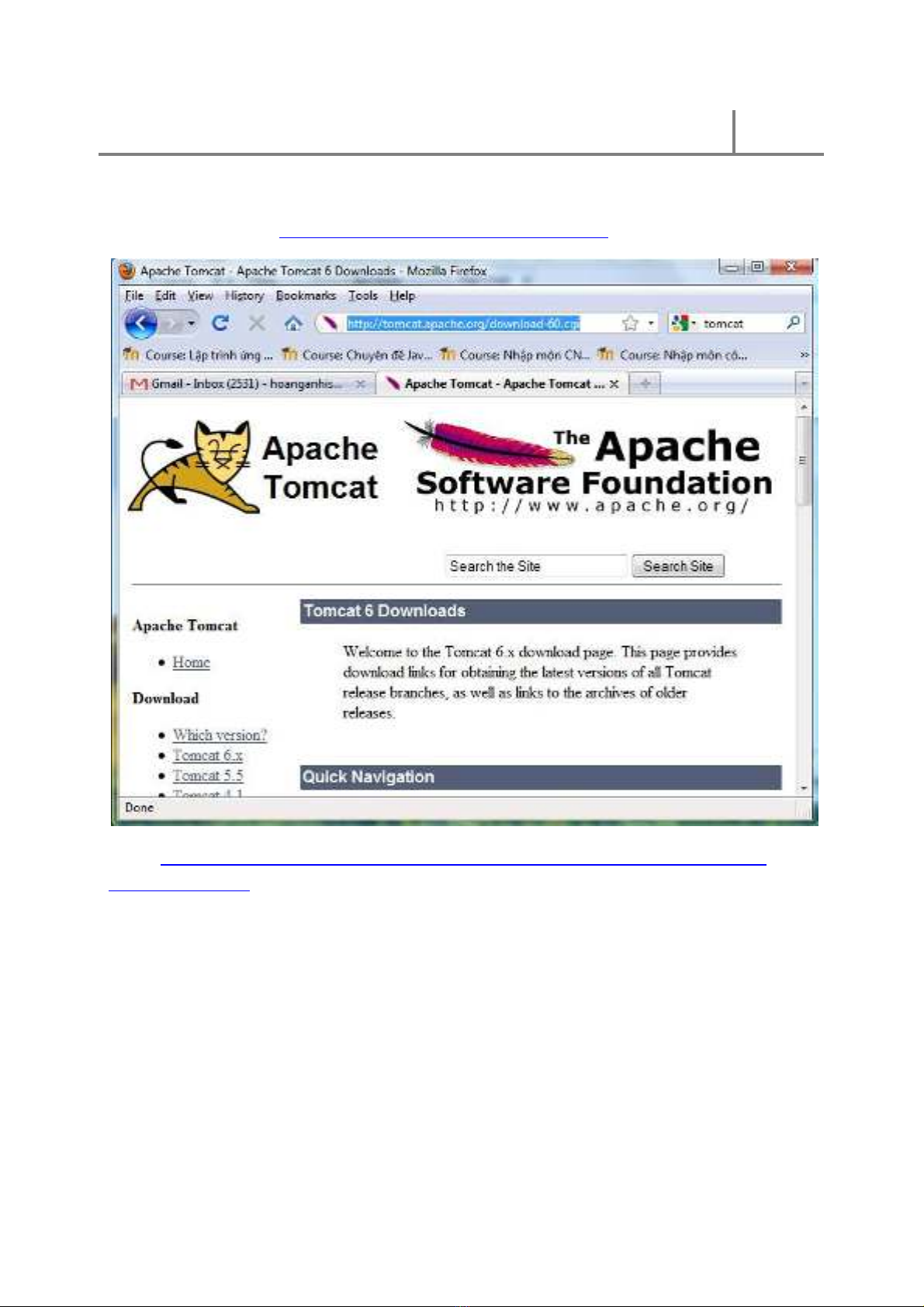
KHOA CNTT
–
ĐHKHTN
–
CHUYÊN
Đ
Ề JAVA
2009
2
Bước 1: Download Tomcat 6.0
Download tại: http://tomcat.apache.org/download-60.cgi
Chọn http://mirror-fpt-telecom.fpt.net/apache/tomcat/tomcat-6/v6.0.20/bin/apache-
tomcat-6.0.20.exe
Sau khi download về:
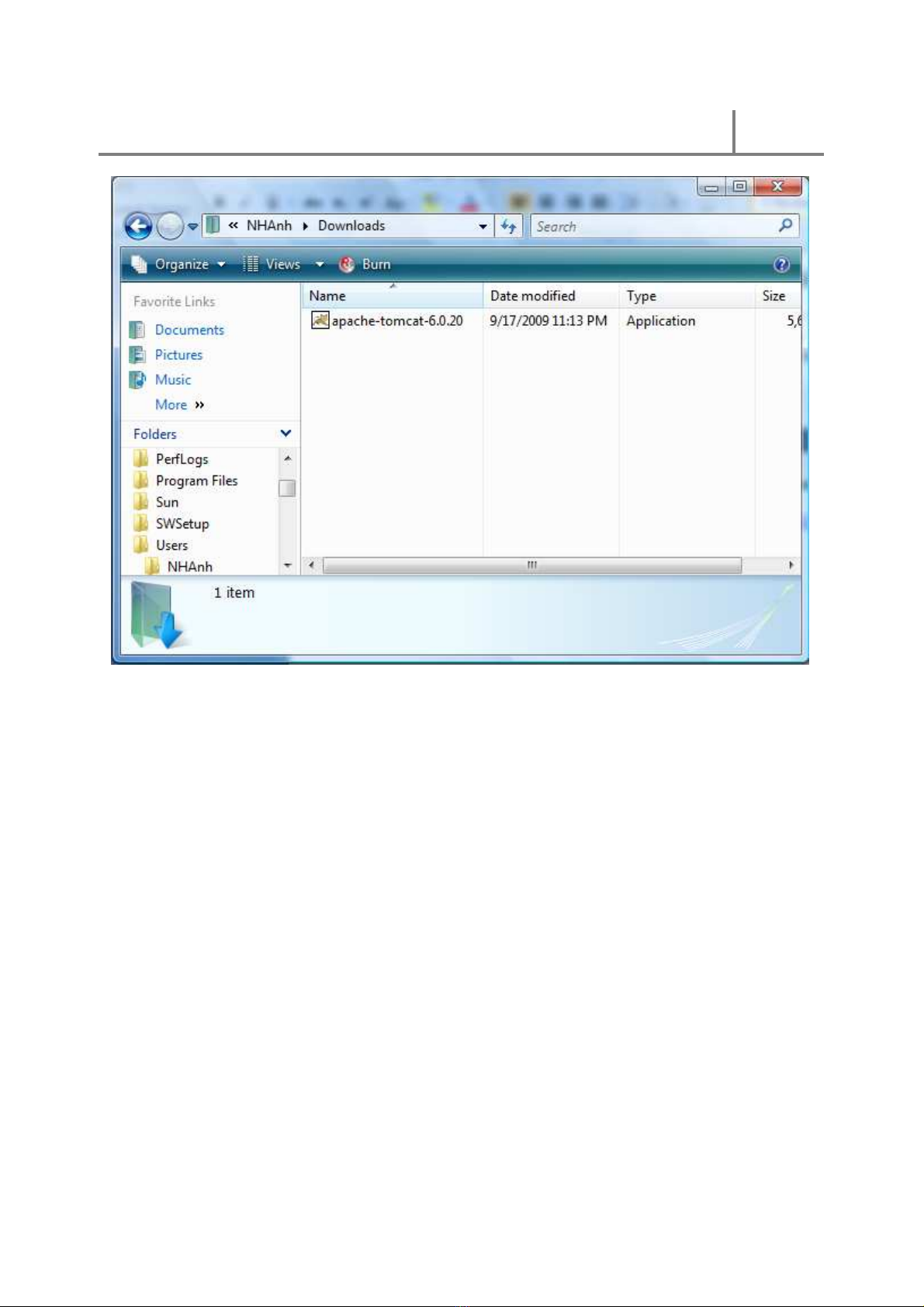
KHOA CNTT
–
ĐHKHTN
–
CHUYÊN
Đ
Ề JAVA
2009
3
Bước 2: Cài đặt Tomcat
Nhấp vào file .exe rồi chọn next
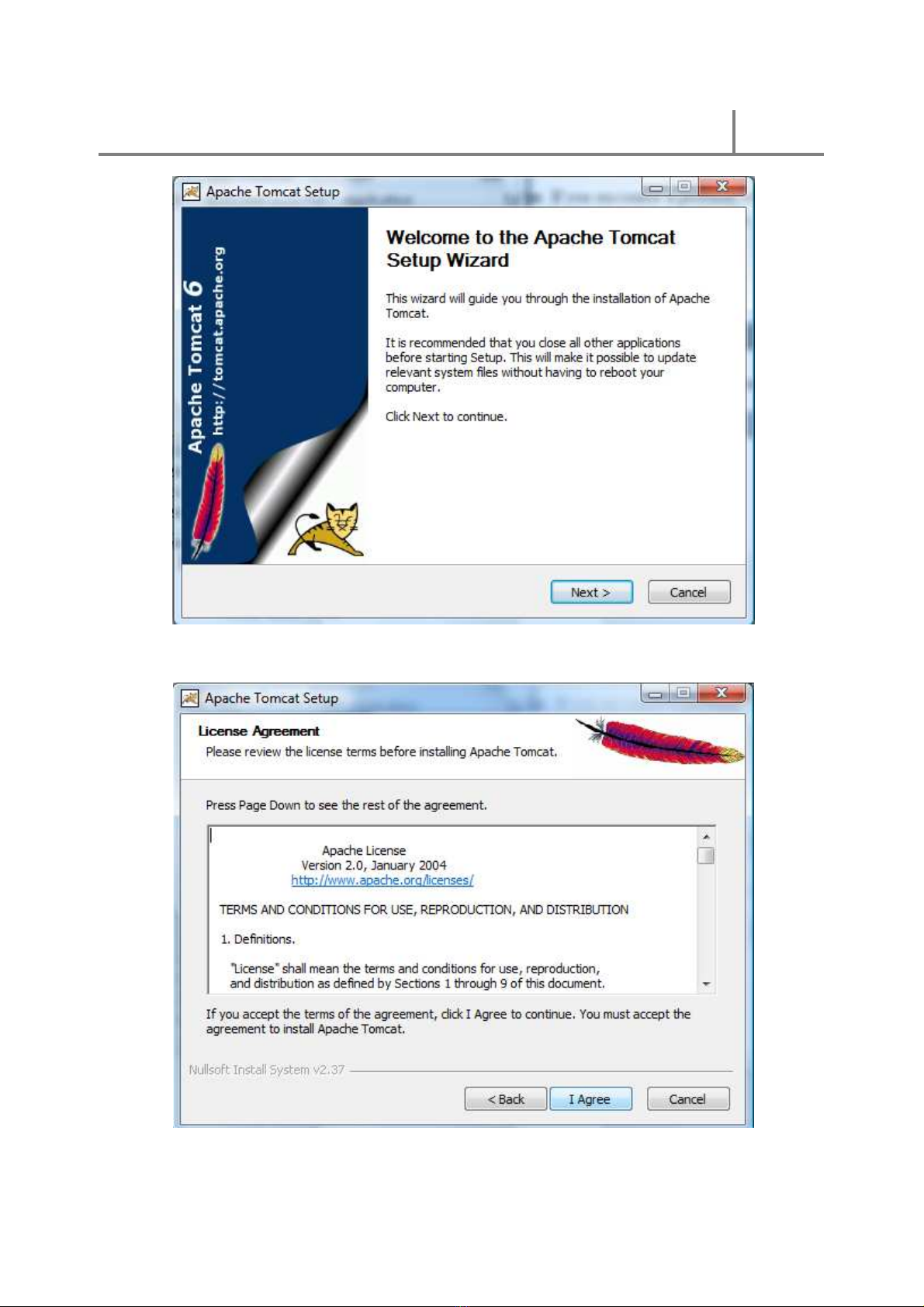
KHOA CNTT
–
ĐHKHTN
–
CHUYÊN
Đ
Ề JAVA
2009
4
Tiếp theo chọn I Agree
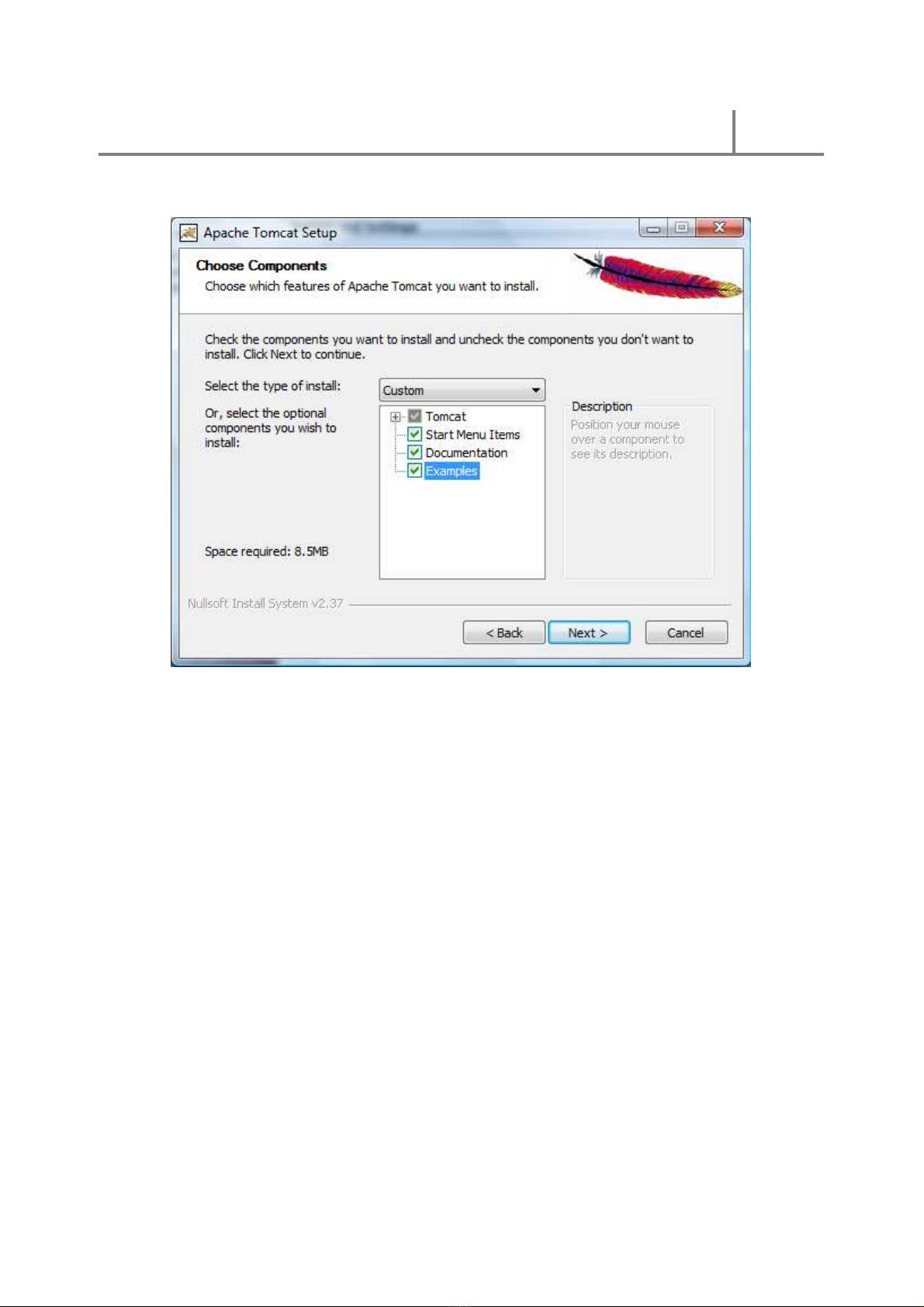
KHOA CNTT
–
ĐHKHTN
–
CHUYÊN
Đ
Ề JAVA
2009
5
Tiếp theo check all rồi chọn Next
,
Tiếp theo chọn vị trí cài đặt Tomcat










![Đồ án tốt nghiệp: Thiết kế và lập trình website [chuẩn SEO]](https://cdn.tailieu.vn/images/document/thumbnail/2025/20250714/vijiraiya/135x160/954_do-an-tot-nghiep-thiet-ke-va-lap-trinh-website.jpg)








![Hệ thống quản lý cửa hàng bán thức ăn nhanh: Bài tập lớn [chuẩn nhất]](https://cdn.tailieu.vn/images/document/thumbnail/2025/20251112/nguyenhuan6724@gmail.com/135x160/54361762936114.jpg)
![Bộ câu hỏi trắc nghiệm Nhập môn Công nghệ phần mềm [mới nhất]](https://cdn.tailieu.vn/images/document/thumbnail/2025/20251111/nguyenhoangkhang07207@gmail.com/135x160/20831762916734.jpg)





